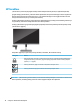User Guide
● monitoriaus sąranka;
● kompiuterio gamyklinių nuostatų atkūrimas;
● monitoriaus skiriamosios gebos keitimas.
Bet kuriuo metu įjungę OSD ir pasirinkę auto koregavimo meniu, rankiniu būdu galite optimizuoti VGA
(analoginės) įvesties ekrano našumą. Apsilankę adresu http://www.hp.com/support, galite atsisiųsti
automatinio koregavimo šablono programinės įrangos priemonę.
Šios procedūros nenaudokite, jei monitorius naudoja kitą nei VGA įvestį. Jei monitorius naudoja VGA
(analoginę) įvestį, atliekant šią procedūrą galima pašalinti tokias vaizdo kokybės triktis:
● netikslus arba neryškus fokusavimas;
● dvigubasis vaizdas, dryželiai arba šešėliavimas;
● blankios vertikalios juostos;
● plonos, horizontaliai judančios juostos;
● necentruotas vaizdas.
Norėdami naudoti automatinio koregavimo funkciją:
1. Prieš pradėdami koreguoti, palaukite 20 minučių, kol monitorius įšils.
2. Paspauskite meniu mygtuką, kad atidarytumėte OSD meniu, pasirinkite Image (vaizdas) ir paskui
pasirinkite Auto Adjustment (automatinis koregavimas). Jei rezultatai vis dar netenkina, procedūrą
pakartokite.
3. Atidarykite automatinio koregavimo priemonę. (Šią priemonę galite atsisiųsti iš http://www.hp.com/
support.) Rodomas sąrankos patikros šablonas.
4. Norėdami išeiti iš patikros šablono, klaviatūroje paspauskite klavišą Esc arba bet kurį kitą klavišą.
Vaizdo kokybės (analoginės įvesties) optimizavimas
Vaizdo kokybei pagerinti galima pakoreguoti du ekrano ridino valdiklius: Laikrodis ir fazė (randami OSD
meniu). Šiuos valdiklius naudokite, kai automatinio koregavimo funkcija nepasiekia norimų vaizdo rezultatų.
PASTABA: Laikrodžio ir fazės valdiklius galima pakoreguoti tik tuo atveju, jei naudojama analoginė (VGA)
įvestis. Šių valdiklių pakoreguoti negalima naudojant skaitmenines įvestis.
Pirmiausia reikia tiksliai nustatyti laikrodį, nes fazės parametrai priklauso nuo pagrindinio laikrodžio
parametro.
20 3 skyrius Palaikymas ir trikčių šalinimas